文書番号:a10057
ノートブック製品の本体温度や FAN の速度を確認したい
HP PC Hardware Diagnostics for Windows で確認することができます。
【対象機種】Pro / Elite シリーズ ノートブック製品
- スタートメニュー または すべてのアプリから「HP PC Hardware Diagnostics for Windows」を選択します。
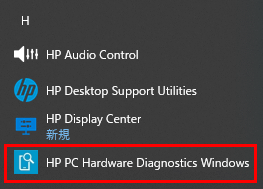
※HP PC Hardware Diagnostics for Windowsがない場合は、以下のドキュメントを参照してインストールします。
HP PC - ハードウェア障害のテスト
“HP PC Hardware Diagnostics for Windowsのインストール“ を参照してください。 - ユーザーアカウント制御が表示された場合は、「はい」をクリックします。
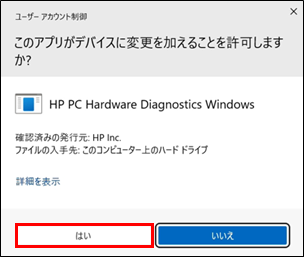
- HP PC Hardware Diagnostics for Windows が開きます。
“表示オプション” で選択されているアプリケーションテーマによって表示画面が異なります。最新 クラシック 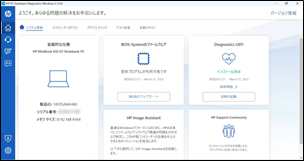
最新の場合の確認方法へ進みます。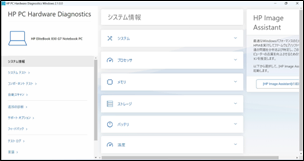
クラシックの場合の確認方法へ進みます。最新の場合の確認方法- (1) 「システム情報」をクリックし、「システムの仕様を見る」を選択します。
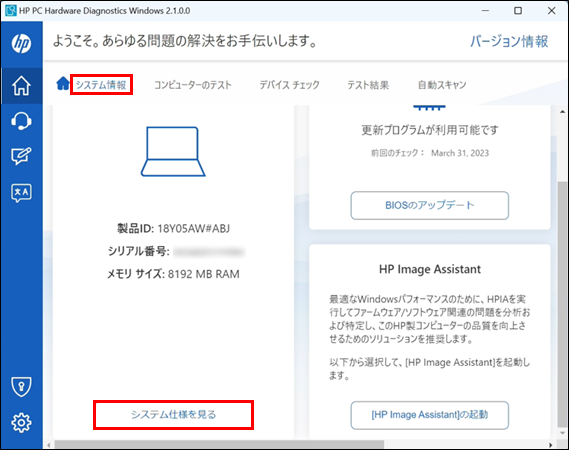
- (2) 「温度」をクリックします。
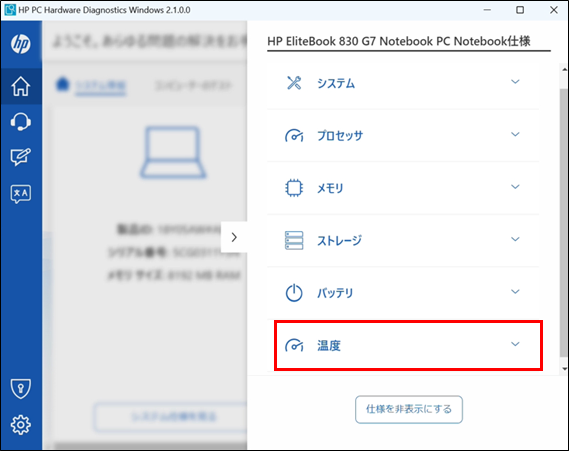
- (3) 温度とファンの速度が表示されます。
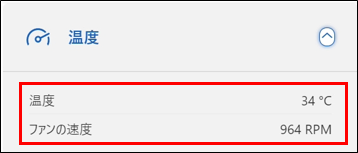
クラシックの場合の確認方法- (1) 「システム情報」をクリックし、「温度」を選択します。
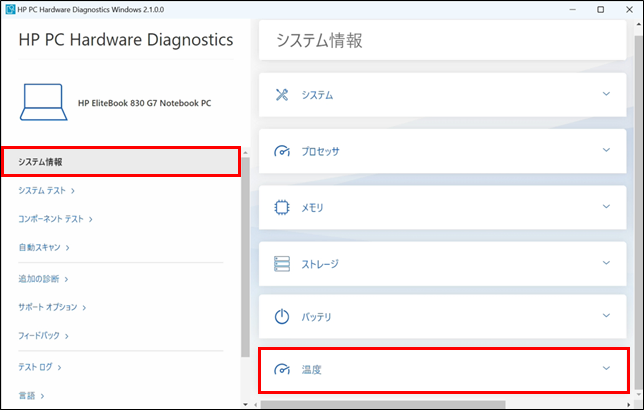
- (2) 温度とファンの速度が表示されます。
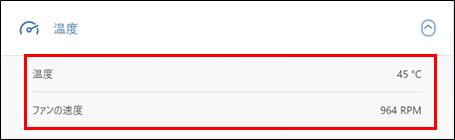
- (1) 「システム情報」をクリックし、「システムの仕様を見る」を選択します。